C'est la 2ème étape du Port Forwarding, cliquez ici pour aller à l'étape I.
Étape 1
Pour accéder à l'interface web de votre routeur, entrez 192.168.0.1 dans la barre d'adresse de votre navigateur Web. Le nom d'utilisateur de connexion par défaut est admin et le mot de passe peut être laissé vide. Allez à Redirection de port dans le menu Avancé (voir ci-dessous).
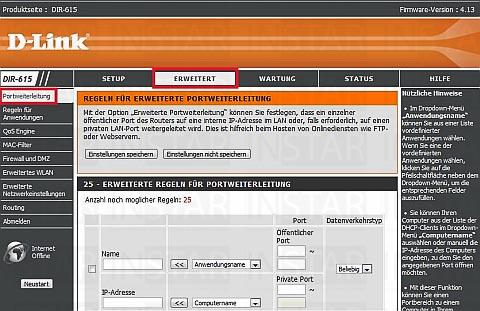
Allez à Advancé/Redirection de port pour définir une nouvelle règle de redirection de port de votre caméra.
Étape 2
Mettez crochet gauche pour la règle que vous souhaitez utiliser et sélectionnez un nom dans le champ Nom. Tapez l'adresse IP de caméras dans le champ Adresse IP au-dessous. Vous pouvez trouver l'adresse IP de votre caméra en utilisant l'Outil de Caméra INSTAR. Le protocole doit être réglé sur TCP et mettez à la fois le Port public et Port privé au port de la caméra. Le port en défaut est 80. Ensuite, choisissez TCP comme Type de trafic et cliquez sur Enregistrer les paramètres pour sauver la règle.
Allez à Advancé/Redirection de port et tapez un nom, l'adresse IP de caméra et le port public et privé. Ensuite, sélectionnez le protocole "TCP".
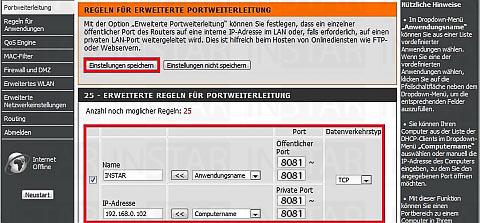
Profitez de l'adresse DDNS unique de votre caméra sous Système/Info dans la WebUI.
Étape 3
Votre caméra peut maintenant être accessible via l'adresse DDNS qui peut être trouvée sous Système / Info dans la WebUI de votre caméra (voir ci-dessous). Dans le cas où le port 80 est déjà pris dans votre réseau, vous devrez changer le port de la caméra sous Réseau / Paramètres réseau pour régler le service de redirection de port.
Now all Port Forwardings for your camera are set in the router. You can now continue with the next step, therefore follow this Link:

